我们知道现在浏览网页的时候喜欢冒出广告,而有的程序具有关闭屏蔽广告功能,今天百事网小编就为大家分享一下手机百度桌面屏蔽广告教程,一起来看看吧。
★手机百度开启屏蔽广告详细步骤如下:
1,在手机上百度,进入到手机百度,在其页面找到【我】按钮图标,如下图所示:

2,找到之后点击一下【我】按钮图标,便可来到个人管理中心,在其页面下方找到【设置】栏,如下图所示:

3,接下来点击【设置】一栏进入到设置页面,在其页面下方找到【广告屏蔽】一栏,点击右边的开关即可开启,如下图所示:
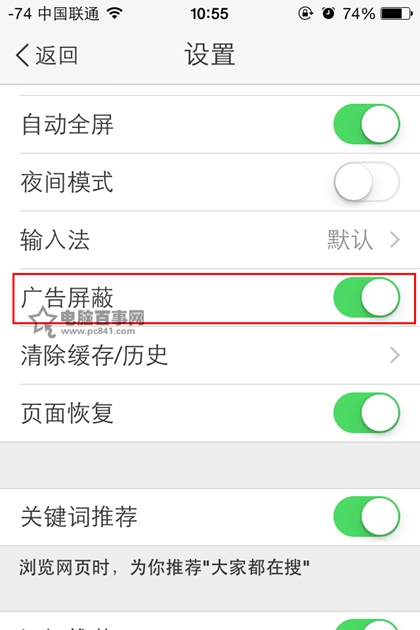
以上就是小编带来的手机百度开启广告屏蔽教程,不懂的用户可以参考小编的方法。